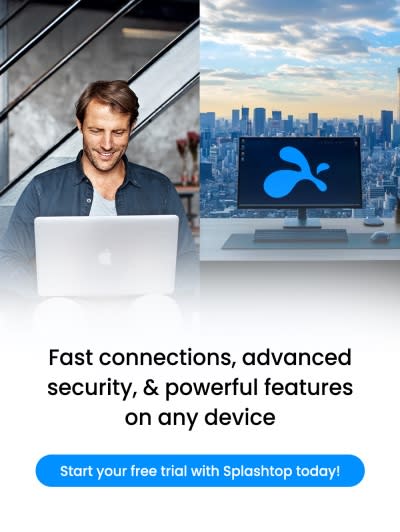自宅で仕事をしているとき、旅行中、または別の場所からオフィスのPCにアクセスする必要があるとき、リモートでコンピュータを操作できることは大きな利点です。しかし、多くのMacユーザーにとって、Windows PCへのアクセスは、オペレーティングシステムの違いや互換性の問題から、困難に感じることがあります。
リモートデスクトップソフトウェアを使用すると、ファイルを管理し、アプリケーションを実行し、MacからPCでタスクを実行でき、物理的にその場にいる必要がなくなります。この機能は、ITプロフェッショナル、リモートワーカー、リソースへの継続的なアクセスが必要な企業にとって特に重要です。その利点にもかかわらず、MacとPC間のリモートアクセスの設定は、ソフトウェアの互換性、ネットワーク構成、セキュリティの懸念など、しばしば課題を呈します。
これらの痛点を理解することは、信頼性があり効率的なソリューションを見つけるために重要です。このガイドでは、プロセスを簡素化する強力なツールであるSplashtopを紹介します。これらの課題に正面から取り組むことで、Splashtopはシームレスでセキュアリモートアクセス体験を提供し、MacからPCへの接続を簡単にします。
MacからPCにリモート接続する方法
MacからPCへのリモートアクセスの設定は複雑に見えるかもしれませんが、適切なツールとステップを使用すれば、簡単に行えます。Splashtopを使用してシームレスな接続を確立するための詳細な手順に従ってください:
ステップ1 – 無料のSplashtopアカウントを作成
Splashtopのウェブサイトを訪れて無料アカウントを作成することから始めましょう。Splashtop リモートアクセスの無料トライアルにサインアップして、リモートアクセス機能を設定して使用することができます。登録プロセス中に、アカウントを作成するために必要な詳細を提供し、メールアドレスを確認してアクティベートします。
ステップ2 – Splashtop StreamerをPCにダウンロード
次に、Windows PCにSplashtop Streamerアプリをダウンロードします。Splashtop download page を訪問し、Windows用のSplashtop Streamerを選択する。画面の指示に従ってアプリケーションをインストールします。インストールが完了したら、Splashtopアカウントの資格情報でログインします。MacがPCをリモートで操作できるように、設定でリモートアクセスが有効になっていることを確認してください。
ステップ3 – MacにSplashtop Business Appをダウンロード
MacでSplashtopダウンロードページにアクセスし、Mac用のSplashtop Business Appをダウンロードします。提供された指示に従ってアプリケーションをインストールします。インストール後、アプリを開き、PCで使用したのと同じSplashtopアカウントの資格情報でログインします。これにより、デバイスが同期され、リモートアクセスの準備が整います。
ステップ4 – リモート接続を開始
両方のアプリケーションをインストールして設定したら、MacでSplashtop Business Appを開きます。利用可能なデバイスとしてWindows PCが表示されるはずです。PCの名前をクリックしてリモート接続を開始します。これによりリモートセッションが開始され、MacがPCに接続できるようになります。
ステップ5 – 簡単にPCをリモートコントロール
接続が完了すると、MacからPCをまるで目の前にいるかのように操作できます。Macを使ってファイルにアクセスし、アプリケーションを実行し、PC上でタスクをシームレスに実行できます。Splashtopのインターフェースはユーザーフレンドリーに設計されており、スムーズで効率的なリモートアクセス体験を保証します。
これらの詳細な手順に従うことで、MacからPCにリモートアクセスし、生産的でセキュアリモートアクセスを実現できます。
MacからPCにリモートでアクセスすることの利点
MacからPCをリモートアクセスで制御することは、生産性、柔軟性、効率性においていくつかの利点を提供します。ここに主な利点があります:
どこでも仕事: 自宅、オフィス、旅行中でも、MacからWindows PCにアクセスし、シームレスなワークフローを確保します。
Use Windows-Only Applications: 実行 Windows ソフトウェア that isn’t available on macOS, such as specialized business, engineering, or design applications.
ファイル転送不要:デバイス間で転送する手間をかけずに、リモートPC上で直接ファイルを開き、編集し、保存します(ただし、Splashtopはファイル転送をサポートしています)!
マルチモニターサポート: Macから複数のPC画面を表示および制御し、マルチタスクをより簡単かつ効率的にします。
安全で信頼性のある接続: Splashtopのようなリモートアクセスソリューションを使用すると、接続が暗号化され、データのプライバシーとセキュリティが確保されます。
リモートアクセスを実装することで、Macユーザーは効率を最大化し、Windows PCで作業する際のプラットフォームの制限を克服できます。
Macからリモートアクセスする際のPCのセキュリティを確保する方法

MacからリモートでPCにアクセスする際のセキュリティを確保することは、データとプライバシーを保護するために重要です。Splashtopは、安心を提供する強力なセキュリティ機能が満載で、安全でセキュアリモートアクセスな体験を保証します。セキュリティを強化するためのベストプラクティスに従ってください:
1. 強力なパスワードを使用する
SplashtopアカウントとPCの両方に強力でユニークなパスワードを作成してください。推測しやすい情報の使用は避けてください。
2. 2段階認証を有効にする (2段階認証)
Splashtopアカウントに2段階認証を有効にしてください。これにより、パスワードに加えて、モバイルデバイスに送信されるコードなどの2番目の確認形式が必要となり、セキュリティが強化されます。
3. ソフトウェアを最新の状態に保つ
MacとPCの両方でSplashtopアプリケーションを定期的に更新し、オペレーティングシステムも更新してください。更新には、脆弱性から保護するための重要なセキュリティパッチが含まれていることがよくあります。
4. Splashtopのセキュリティ機能を活用する
Splashtopは、セッションの暗号化やデバイス認証などのセキュリティ機能を内蔵しています。これらの機能は、許可されたユーザーのみがリモートセッションにアクセスできるようにし、データを不正アクセスから保護します。
これらの手順に従い、Splashtopの包括的なセキュリティ機能を活用することで、Macからリモートアクセスする際にPCのセキュリティを確保し、信頼性が高く安全なリモートアクセス体験を提供できます。
Splashtopで安全で高速、かつ機能豊富なリモートアクセスを体験
Splashtopは、リモートアクセスソリューションとして際立っており、リモートワーク、教育、ITサポートのいずれにおいても最適です。
セキュア – Splashtopでデバイス、データ、プライバシーは安全です。すべてのリモートセッションはTLS(TLS 1.2を含む)および256ビットAES暗号化で保護されています。デバイス認証や2段階認証などの高度なセキュリティ機能が利用可能です。
レスポンシブ – もう不格好なプラットフォームや遅延するリモート接続はありません。Splashtopは高速で、Mac(または他のコンピュータ、タブレット、モバイルデバイス)からPCにアクセスしながら生産的に作業できます。
トップ機能 – ドラッグアンドドロップファイル転送、リモート印刷、セッション録画などのトップ機能が、PCへのリモート接続中の生産性を向上させます。
今日、MacからPCへのSplashtopリモートアクセスを試してみてください。
今すぐ無料トライアルを始めましょう!